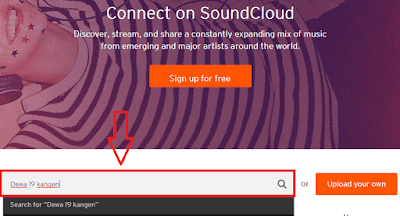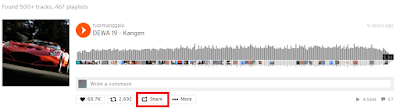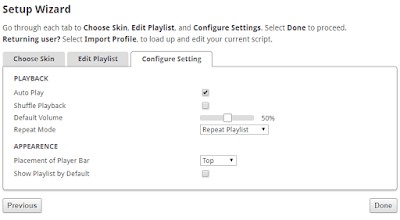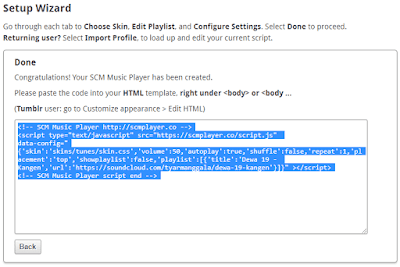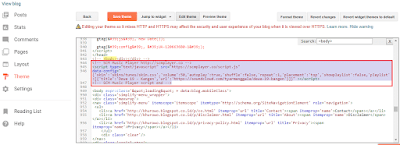Untuk membuat blog semakin menarik, kita dapat menambahkan atau memasang lagu di blog atau website yang kita miliki. Lagu yang kita pasang pun bisa kita atur sendiri penempatannya, apakah kita letakan diatas (top) dan juga dibawah (bottom) pada halaman blog yang kita miliki. Selain itu, lagu yang kita pasang dapat diputar secara auto play (putar otomatis) ketika halaman blog atau website di buka oleh pengunjung.
Untuk pemasangan lagunya itu sendiri, kita dapat memasang beberapa lagu dan menentukan lagu mana yang pas dan cocok yang pastinya enak di dengar, agar pengunjung semakin betah berlama-lama pada halaman blog yang kita miliki. Jadi ketika mereka (pengunjung) sedang membaca artikel pada halaman blog atau website, mereka juga dapat menikmati lagu atau musik yang telah kita pasang pada blog atau website yang kita miliki.
Bagi sobat yang ingin memasang lagu pada blog atau website yang sobat miliki, disini pada artikel ini, saya akan memberikan cara memasang lagu di blog secara auto play (putar otomatis). Tapi perlu diingat ya sob, dengan kita memasang lagu pada blog atau website yang kita miliki membuat performance (kinerja) blog atau website agak sedikit berat karena terbebani oleh lagu yang secara otomatis langsung play (putar). Namun semua itu tidak ada masalah, selagi semua itu menjadi kepuasan tersendiri oleh sobat.
Nah, jika sobat ingin memasang lagu di blog yang sobat miliki dapat berputar secara auto play (putar otomatis), sobat bisa ikuti langkah-langkahnya sebagai berikut.
CARA MEMASANG LAGU DI BLOG SECARA AUTO PLAY (PUTAR OTOMATIS)
1. Silahkan buka terlebih dahulu situs scmplayer menggunakan link ini https://tinyurl.com/yddg4kwp
Bagi sobat yang ingin memasang lagu pada blog atau website yang sobat miliki, disini pada artikel ini, saya akan memberikan cara memasang lagu di blog secara auto play (putar otomatis). Tapi perlu diingat ya sob, dengan kita memasang lagu pada blog atau website yang kita miliki membuat performance (kinerja) blog atau website agak sedikit berat karena terbebani oleh lagu yang secara otomatis langsung play (putar). Namun semua itu tidak ada masalah, selagi semua itu menjadi kepuasan tersendiri oleh sobat.
Nah, jika sobat ingin memasang lagu di blog yang sobat miliki dapat berputar secara auto play (putar otomatis), sobat bisa ikuti langkah-langkahnya sebagai berikut.
CARA MEMASANG LAGU DI BLOG SECARA AUTO PLAY (PUTAR OTOMATIS)
1. Silahkan buka terlebih dahulu situs scmplayer menggunakan link ini https://tinyurl.com/yddg4kwp
2. Setelah berada dihalaman situs scmplayer, pada tab Choose Skin pilihlah warna tampilan widget atau template musik player yang akan dipasang di blog sesuai keinginan.
3. Setelah sobat memilih tampilan warna widget atau template musik player, langkah selanjutnya silahkan sobat pindah (klik) tab Edit Playlist yang berada di sampingnya. Kemudian pilih/klik Manual Playlist, selanjutnya pada SONG TITLE masukan nama band dan judul lagu sedangkan pada SONG URL masukan url/link streamingnya pada kolom yang telah disediakan di bawahnya.
Untuk lagu dan url link streamingnya, sobat bisa mengambil dari SoundCloud atau Youtube. Namun disini saya mengambilnya dari SoundCloud, untuk mengambil lagu beserta url link streamingnya dari SoundCloud sobat bisa ikuti langkah-langkahnya sebagai berikut.
Untuk lagu dan url link streamingnya, sobat bisa mengambil dari SoundCloud atau Youtube. Namun disini saya mengambilnya dari SoundCloud, untuk mengambil lagu beserta url link streamingnya dari SoundCloud sobat bisa ikuti langkah-langkahnya sebagai berikut.
➤ Silahkan sobat buka situs SoundCloud menggunakan link ini https://tinyurl.com/b7h9nfb
➤ Setelah berada dihalaman SoundCloud, silahkan ketikan nama band beserta judul lagunya didalam kolom pencarian yang telah disediakan kemudian klik tombol cari.
➤ Langkah selanjutnya, disini sobat akan menemukan banyak versi lagu yang di cari silahkan pilih mana yang pas dan cocok menurut sobat. Kemudian klik Share pada lagu tersebut.
➤ Selanjutnya silahkan salin/copy url link streaming lagu tersebut. Perlu diperhatikan ya sob, pada tab pastikan berada pada Share bukan Embed.
Setelah sobat salin/copy url link streaming lagunya, silahkan sobat pastekan di kolom SONG URL beserta nama band dan judul lagunya pada kolom SONG TITLE seperti contoh gambar diatas nomor 3. Jika sobat ingin menambahkan lagu-lagu yang lain, silahkan sobat cari di SounCloud kembali dan pastekan url link streamingnya pada kolom-kolom berikutnya beserta nama band dan judul lagunya.
Setelah sobat memasukan lagu beserta url link streamingnya di Edit Playlist, selanjutnya klik Next untuk pindah ke tab Configure Setting.
Keterangan Configure Setting pada gambar di atas.
PLAYBACK
Auto Play untuk memutar lagu secara otomatis
Shuffle Playback untuk memutar lagu di playlist secara acak.
Default Volume untuk mengatur volume saat musik di putar.
Repeat Mode untuk mengulang lagu.
APPEARENCE
Placement of Player Bar untuk mengatur letak musik player di blog.
Show Playlist by Default untuk menampilkan pemutar secara default, biasanya di sebelah kanan blog.
Auto Play untuk memutar lagu secara otomatis
Shuffle Playback untuk memutar lagu di playlist secara acak.
Default Volume untuk mengatur volume saat musik di putar.
Repeat Mode untuk mengulang lagu.
APPEARENCE
Placement of Player Bar untuk mengatur letak musik player di blog.
Show Playlist by Default untuk menampilkan pemutar secara default, biasanya di sebelah kanan blog.
Setelah sobat selesai melakukan pengaturan pada tab Configure Setting, selanjutnya klik Done untuk membuat pemutar musik SCM musik player.
5. Untuk langkah selanjutnya silahkan salin/copy kode script HTML yang telah tersedia pada Setup Wizard.
6. Selanjutnya untuk pemasangan kode HTML pemutar musik scmplayer yang telah sobat buat ke dalam blog yang sobat miliki, sobat bisa ikuti langkah-langkahnya sebagai berikut.
➤ Silahkan buka blog sobat.
➤ Kemudian pada dashboard blog pilih/klik Theme, lalu pilih/klik Edit HTML.
➤ Setelah terbuka halaman script Edit HTML blog, klik sembarang pada halaman tersebut selanjutnya tekan Ctrl+F pada papan keyboard untuk membuka kotak pencarian kode script Edit HTML.
➤ Kemudian masukan kode <body> pada kotak pencarian tersebut, lalu tekan Enter. Setelah sobat menemukan kode <body>, pastekan kode script HTML pemutar musik scmplayer tepat dibawah kode <body> setelah itu klik Save theme untuk menyimpannya. Untuk lebih jelasnya, sobat bisa lihat gambar dibawah ini.
➤ Silahkan buka blog sobat.
➤ Kemudian pada dashboard blog pilih/klik Theme, lalu pilih/klik Edit HTML.
➤ Setelah terbuka halaman script Edit HTML blog, klik sembarang pada halaman tersebut selanjutnya tekan Ctrl+F pada papan keyboard untuk membuka kotak pencarian kode script Edit HTML.
➤ Kemudian masukan kode <body> pada kotak pencarian tersebut, lalu tekan Enter. Setelah sobat menemukan kode <body>, pastekan kode script HTML pemutar musik scmplayer tepat dibawah kode <body> setelah itu klik Save theme untuk menyimpannya. Untuk lebih jelasnya, sobat bisa lihat gambar dibawah ini.
7. Setelah sobat selesai menyematkan kode script HTML pemutar musik scmplayer kedalam script Edit HTML blog yang sobat miliki dan menyimpannya, selanjutnya reload atau refresh halaman tersebut. Kemudian buka halaman blog sobat untuk melihat hasilnya. Pada contoh gambar dibawah ini, saya pasang dibagian atas (top).
Selesai, demikianlah cara memasang lagu di blog secara auto play (putar otomatis). Semoga apa yang telah saya jelaskan di atas dapat dipahami dan dimengerti oleh sobat semua, selamat mencoba ya sob semoga artikel ini bermanfaat bagi sobat semua, terima kasih sudah berkunjung di blog kangagus.